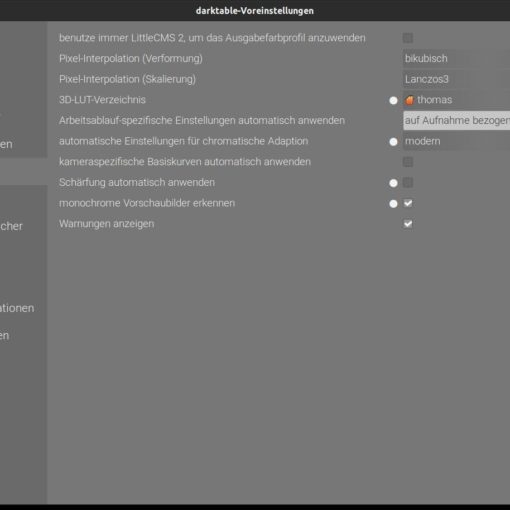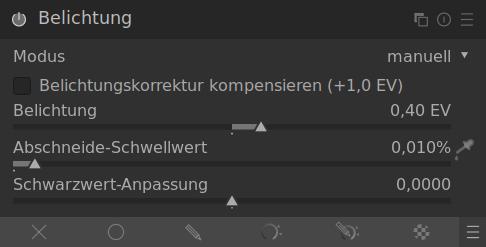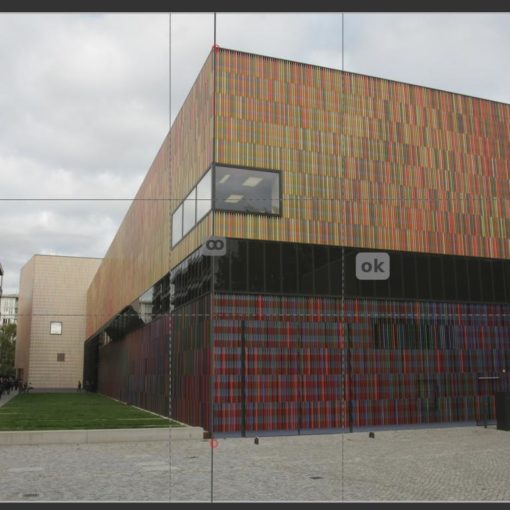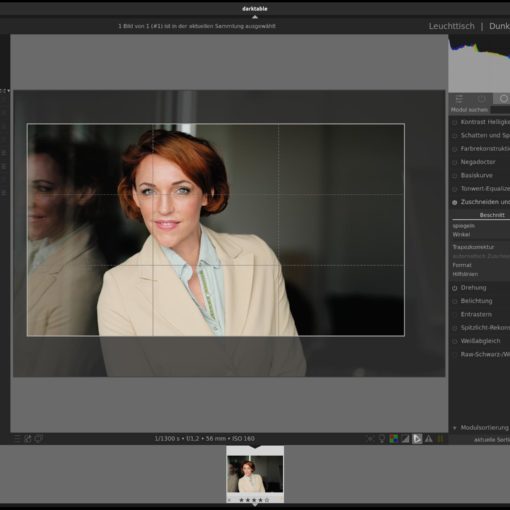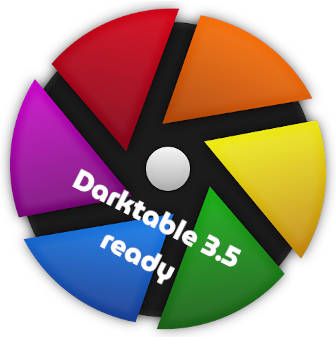
Das Darktable-Modul Tote Pixel erkennt und korrigiert automatisch Pixelfehler des Kamerasensors und sogenannte Hotpixel. Hotpixel sind solche, die die Helligkeit nicht richtig aufgezeichnet haben. Das kann beispielsweise bei Reflektionen auf Metallkanten passieren. Diese Pixel ersetzt das Modul durch einen Durchschnittswert der Nachbarpixel. Du hast vier Einstellmöglichkeiten:
- Schwellwert: Hier definierst du, wie stark der Pixelwert von seinen Nachbarpixeln abweichen muss, um als totes Pixel erkannt zu werden. He höher der Wert, desto weniger Pixel werden als tote erkannt und korrigiert.
- Stärke: Hier legst du fest, wie der Schwellwert ist, ab dem die toten Pixel korrigiert werden. He höher der Wert, desto mehr Pixel werden als tote Pixel erkannt und korrigiert.
- durch 3 Nachbarpixel erkennen: Schaltest du diese Option ein, korrigiert Darktable Pixel, sobald nur drei Nachbarpixel mehr als der Schwellwert abweichen; der Standard sind vier Pixel.
- korrigierte Pixel markieren: Das markiert die korrigierten Pixel im Bild und zeigt an, wie viele korrigiert wurden.
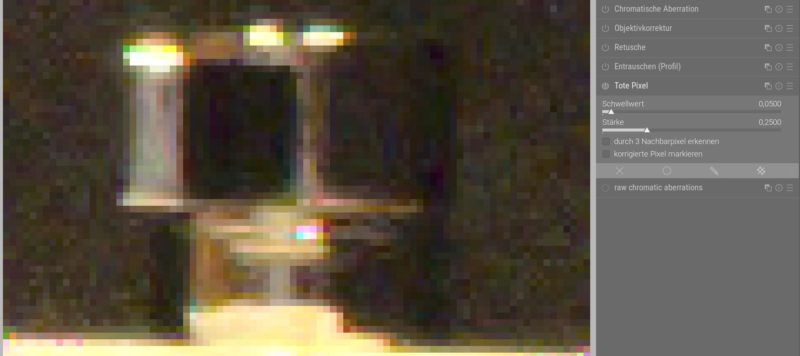
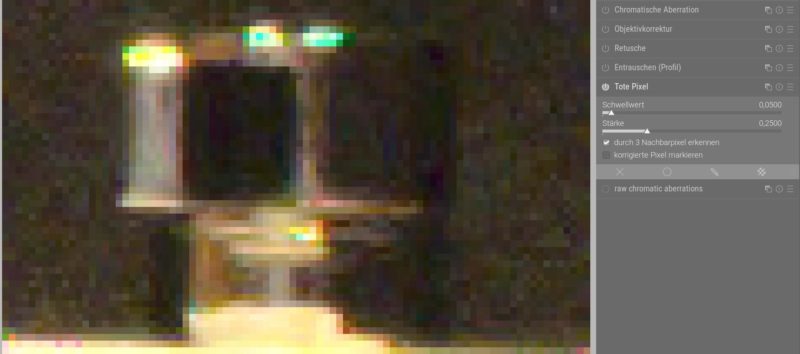
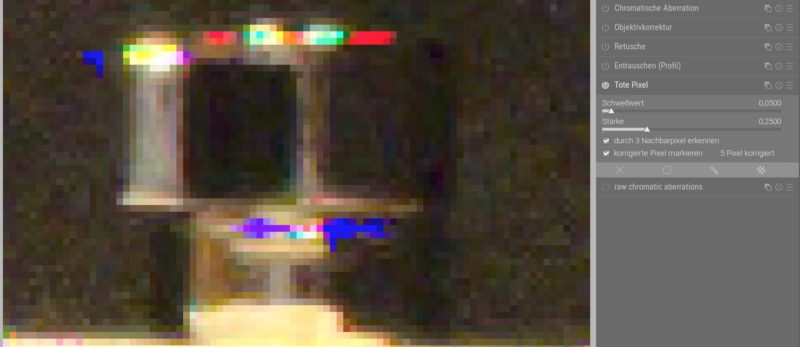
Profi-Tipp: Bei Raw-Bildern automatisch Tote Pixel ersetzen
Tote Pixel in JPEGs erkennt das Modul nicht, da es nur bei Raw-Bildern funktioniert. Damit du es aber bei Raw-Bildern nicht jedes Mal einschalten musst, kannst du dafür eine Voreinstellung definieren, die das automatisch macht.
Öffne dazu ein Raw-Bild in der Dunkelkammer, stelle im Modul Tote Pixel die gewünschten Werte ein und klicke danach mit der rechten Maustaste auf Voreinstellungen und dann auf neue Voreinstellung speichern. Im folgenden Dialogfenster gibst du in der ersten Zeile die Bezeichnung der Voreinstellung ein. Dann markierst du Diese Voreinstellung automatisch auf passende Bilder anwenden. Abschließend entfernst du alle Häkchen bei Format, nur Raw änderst du nicht. Nach einem Klick auf OK ist die Voreinstellung gespeichert und wird künftig automatisch auf alle neu importierten Raw-Bilder angewandt.
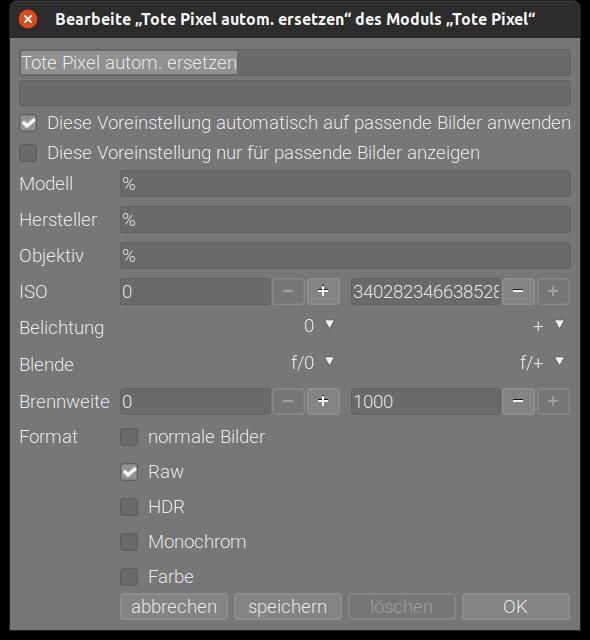
Trage deine Mail-Adresse ein, dann informiere ich dich über neue Beiträge.